Kaip rasti "Apple TV" IP ir MAC adresą

Tam tikroms maršrutizatoriaus konfigūracijoms, bendrai naudojamiems tinklams (pvz., Radiniams, esantiems viešbučiuose ir dorms) ir kitose situacijose svarbu identifikuoti jūsų "Apple TV" IP ir / arba MAC adresas. Perskaitykite taip, kaip parodysime, kaip tai padaryti.
Pastaba: Nors ekrano kopijos ir bendras pamokos, pateiktos toliau, Apple TV 4-os kartos ir aukščiau procesas yra panašus į senesnius "Apple TV" modelius.
Kodėl aš Norite tai padaryti?
Daugeliui namų vartotojų nėra ypač svarbu sužinoti jų "Apple TV" IP adreso, neatsižvelgiant į MAC adresą, nes "Apple TV" nustatymas yra beveik "plug", greitas konfigūravimas ir žaisti.
SUSIJĘS: Kaip sukonfigūruoti ir konfigūruoti "Apple TV"
Tačiau yra keletas situacijų, kai "Apple TV" IP adreso ar MAC adreso žinojimas yra svarbi dalykų nustatymo dalis. Jei gyvenate bendrabučio kambaryje arba kitoje bendroje gyvenamojoje aplinkoje, kur jums reikia suteikti sistemos administratoriui bet kurio prie tinklo pridėto įrenginio MAC adresą, tada svarbu žinoti jūsų "Apple TV" MAC adresą. Tas pats, jei sukonfigūravote savo maršrutizatorių su MAC baltojo sąrašu arba norite priskirti statinius IP kiekvienam jūsų tinklo įrenginiui.
Iki šiol "Wi-Fi" radijo ir Ethernet ryšio MAC adresai buvo atspausdinti tiesiai apačioje "Apple TV" įrenginio, ir jūs galite jį tiesiog apversti ir įvesti adresą į žiniatinklio konfigūravimo įrankį arba skaityti MAC adresą per telefoną techninės pagalbos atstovui.
Kadangi tai nėra pasirinkimas ketvirtos kartos vienetai (ir atsižvelgiant į "Apple" dizaino estetiką, greičiausiai nebus būsimos kartos aparatūros), pažvelkime, kaip patikrinti šiuos dviejų tipų adresus programinės įrangos pusėje.
IP ir MAC adreso nustatymas
Prieš peržiūrėdami , kur ieškoti adreso informacijos, greitą, tačiau svarbią pastabą apie , kai ieškos informacijos. Kadangi informacija apie IP ir MAC adresus yra "Apple TV" sistemos meniu, ją negalima patikrinti, kol pradinė sąranka nebus baigta.
SUSIJUSIOS: Kaip išvengti "Apple TV" miego
Tai reiškia, kad jei bandote gauti šią informaciją taip galite pridėti "Apple TV", tarkim, jūsų bendro naudojimo "Wi-Fi" tinklą turėsite prijungti "Apple TV" prie tam tikros "Wi-Fi" prieigos taško mažiausiai vieną kartą, kad užbaigtumėte sąranką ir gautumėte adreso informaciją, kad galėtumėte tai duoti techninio aptarnavimo personalui. Tai yra labai skausminga (lyginant su tik skaitymo etiketėje) žinojimu. Vienas greitas ir nešvarus darbas būtų patraukti į išmanųjį telefoną, kuris gali tapti mobiliuoju prieigos tašku, pvz., "IPhone", ir laikinai konfigūruoti "Apple TV" naudojant šį telefoną kaip "Wi-Fi" prieigos tašką.
dirbti aplink gaunama reikalingą informaciją, nes, skirtingai nei IP adresas, kuris yra priskirtas per "hotspot" / "maršrutizatorių" ir keičiasi, jei "Apple TV" perkeliamas į naują tinklą arba suteikiamas naujas DHCP paskyrimas, MAC adresai yra kietai koduojami Wi- Fi "ir" Ethernet "lustai ir jie išliks tokie patys.
Atsiradus šiek tiek nusivylimo taupymo paaiškinimų, pažvelkime, kur rasti adresus, kai" Apple TV "buvo prijungtas prie tinklo (būkite tokiu tinklu nuolatinis arba laikinas). > Eikite į Nustatymai -> Bendrieji -> Apie. Meniu "Apie" ne tik pamatysite informaciją, pvz., Jūsų įrenginio modelio numerį, serijinį numerį ir kokią jūsų naudojamos "tvOS" versiją, taip pat pamatysite, prie kurio tinklo prijungtas įrenginys, IP adresą ir "Wi-Fi" adresas arba "Ethernet adresas", priklausomai nuo to, kokio tipo prie tinklo esate prisijungę. MAC adresas bus suformatuotas, kaip parodyta aukščiau, šešiose šešiasdešimtainių skaičių grupes, atskirtas dviem žandikauliais.
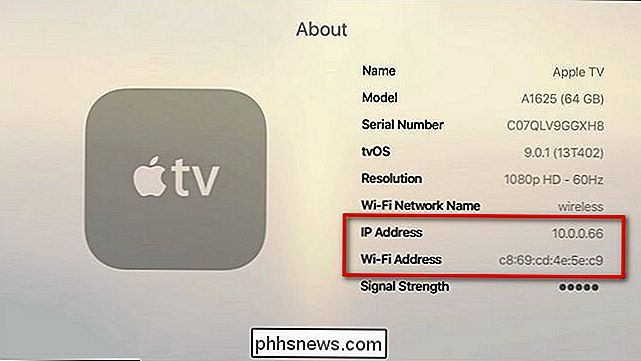
Labai rekomenduojame rašyti šį tekstą žemyn ir, galbūt net (išgąsdinti!), Klijuoti juostelėmis į apačią "Apple TV", taigi jums nereikia dar kartą pamatyti sistemos meniu.
IP adresas yra, kaip minėjome anksčiau, priklausomai nuo to tinklo, kuriame esate, ir nebent šiuo metu esate prisijungę prie tinklo ir kalbėtumėte su tinklo administratoriumi (ar jūs
yra tinklo administratorius ir žinote kuris tinklas įrenginys įjungtas), turėtumėte nepaisyti IP adreso, kol įrenginys yra tinkamame tinkle. Ar turite aktualų klausimą apie "Apple TV" ar kitus "Media Center" įrenginius? Atsiųskite mums el. Laišką šiuo adresu: ir mes padarysime viską, kad jį atsakyti.

Kaip gauti pranešimą, kai Ubuntu veikia "Caps Lock" ar "Num Lock" funkcija
Jei netyčia įjungėte "Caps Lock" per daug kartų - mes visi esame ten - čia yra tirpalas. Galite pridėti indikatorių į viršutinį skydelį, kuriame yra "Caps Lock", "Num Lock" ir slinkties klavišų slinkties būklė, kuri praneša jums apie vieną iš jų paspaudus. SUSIJUSIOS: Kaip išjungti arba perleisti "Caps Lock" raktas bet kurioje operacinėje sistemoje Žinoma, galėtumėte išjungti arba perleisti raktą "Caps Lock", bet jei jūs kartais naudojate, tai yra kitas geriausias dalykas.

5 "IPhone Apps", kad galėtumėte stebėti savo investicijas
Paprašykite bet kurio, kas bandė papildomai sumokėti papildomą pinigą arba du "Wall Street" savarankiškai, ir visi jie jums pasakys tą patį: investavimas yra sunkus. Tačiau dėl naujos programų kolekcijos dabar ji neturi būti tokia painia, kad tik finansų elitas iš tikrųjų gali suprasti, kada rinka išauga, kai ji mažėja, ir kokia pora grizzly beždžionių yra susijusi su viskas.



